1.キャンペーンとは
2.キャンペーン設定方法
3.入稿URLにキャンペーンパラメータを設定する方法
4.キャンペーンからの流入確認方法
1.キャンペーンとは
サイト来訪の際に流入元となった検索サイトや広告、メルマガなどのこと。
あらかじめキャンペーン設定しておくことで、どの経路からの流入かがわかります。
「Google」「Yahoo」「その他検索エンジン」はデフォルトで登録されています。
2.キャンペーン設定方法
①「設定」>「キャンペーン」画面に移動します。
②「キャンペーンを追加」ボタンをクリックしてキャンペーン名に広告名を入力して登録します。
※キャンペーン名を変更すると、過去の来訪履歴のキャンペーン名も変わります。
③ 登録したキャンペーンのパラメータ「lfpcid=*(数字)」を広告等の入稿URLに設定し、広告の入稿を行ってください。
注意点
1回のセッションにつき、取得・表示できるキャンペーンは最初の1つのみとなります。
入稿URLに設定するページにはListFinderの計測タグを設置する必要があります。
3.入稿URLにキャンペーンパラメータを設定する方法
入稿URLに“?”が含まれていない場合⇒ URLとパラメータを“?”でつなぐ
例:https://list-finder.jp/?lfcpid=1
入稿URLに“?”が含まれている場合⇒ URLとパラメータを“&”でつなぐ
例:https://list-finder.jp/campaign?regist/&lfcpid=1
4.キャンペーンからの流入確認方法
【方法1】
「企業リスト」>「来訪企業(時系列)」画面に移動します。
(個人の流入を確認したい場合は「個人リスト」>「来訪個人(時系列)」画面に移動します。)
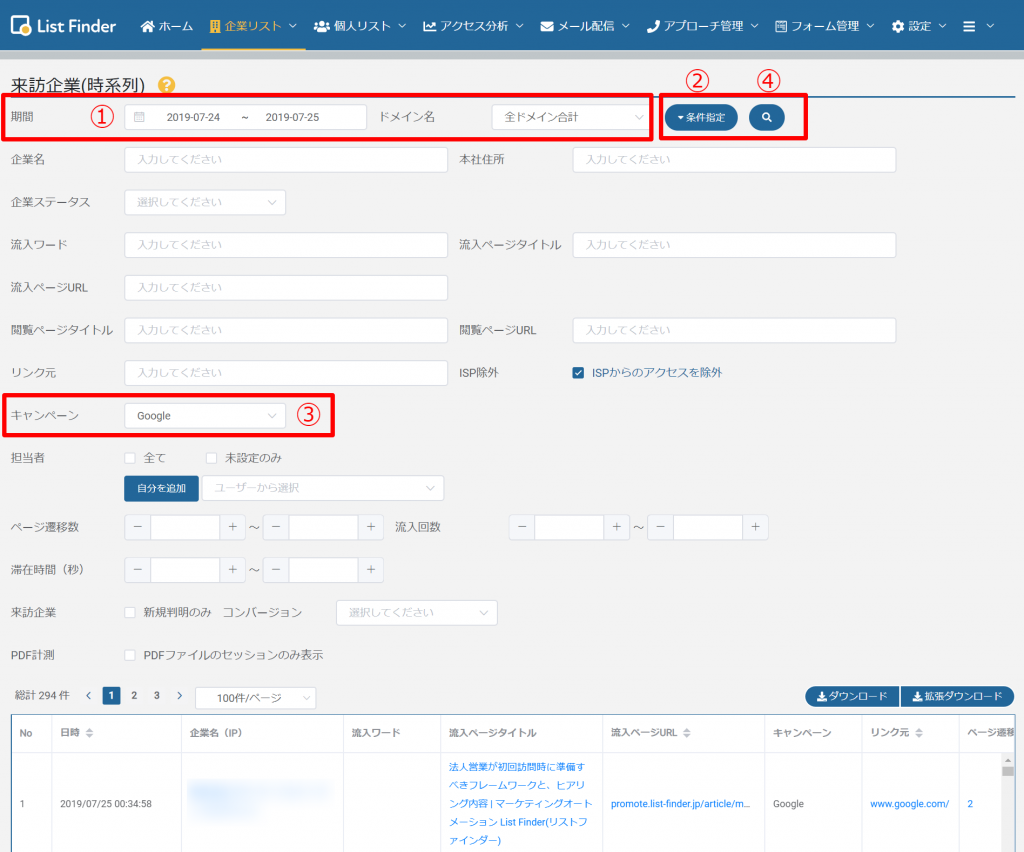
①検索対象の期間とドメインを設定します。
②「絞り込み条件」ボタンをクリックします。
③登録した広告のキャンペーンを選択します。
④検索します。
⇒特定の広告から流入した企業や個人のアクセスが表示されます。
【方法2】
「アクセス分析」>「キャンペーン」画面に移動します。
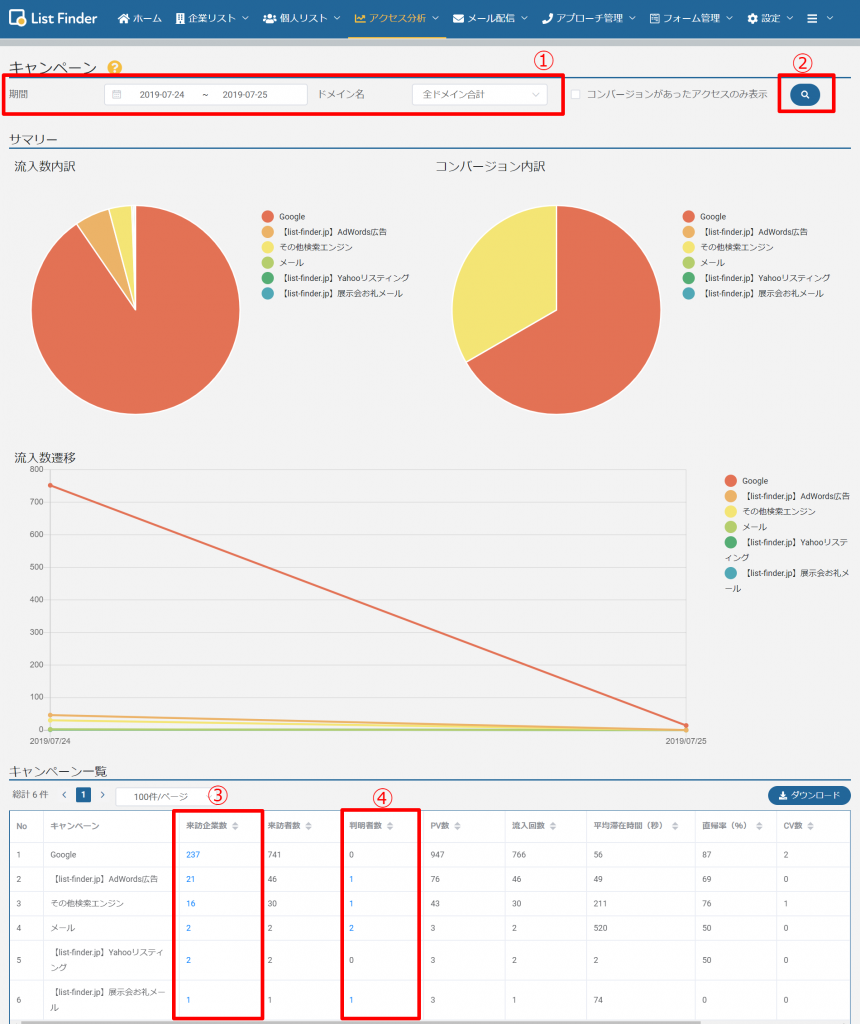
①検索対象の期間とドメインを設定します。
②検索します。
③キャンペーン一覧より、登録した広告のキャンペーンの来訪企業数の数字をクリックします。
⇒特定の広告から流入した企業リストが表示されます。
④キャンペーン一覧より、登録した広告のキャンペーンの判明者数の数字をクリックします。
⇒特定の広告から流入した個人リストが表示されます。






